笔记本usb接口没反应,教您处理笔记本USB接口没反应的办法
U盘的称呼最早来源于朗科科技生产的一种新型存储设备,名曰“优盘”,使用USB接口进行连接。U盘连接到电脑的USB接口后,U盘的资料可与电脑交换。而之后生产的类似技术的设备由于朗科已进行专利注册,而不能再称之为“优盘”,而改称“U盘”。后来,U盘这个称呼因其简单易记而因而广为人知,是移动存储设备之一。现在市面上出现了许多支持多种端口的U盘,即三通U盘(USB电脑端口、iOS苹果接口、安卓接口)。
usb接口可以说是笔记本电脑所有的外接接口中最常用的,我们需要经常插u盘,移动硬盘等移动设备来进行一些操作,因为使用的频率较高,多多少少都会遇到一些“特殊的情况”,这不有用户就遇到了笔记本usb接口没反应的情况,下面,小编就来跟大家介绍解决笔记本USB接口没反应的办法的方法。
由于携带方便,价格也比较合理,所以现在笔记本越来越受到大家的青睐。大大的方便了大家的使用,不过有用户就遇到了笔记本usb接口没反应的情况,这2是怎么回事呢?下面,小编就来跟大家分享解决笔记本USB接口没反应的方法。
笔记本usb接口没反应
右键点击“我的电脑”在弹出的菜单栏中,点击:属性
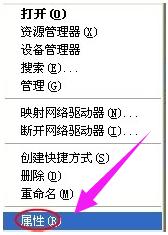
电脑usb电脑图解1
在属性对话框中点击:硬件,标签,接着点击设备管理器。打开设备管理器对话框。
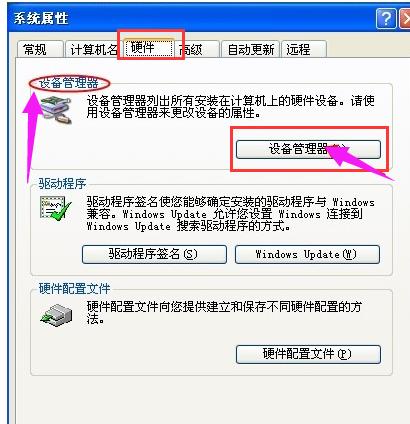
接口没反应电脑图解2
在设备管理器中点击 通用串行总线控制器。会到好几个"UsB Root Hub ",
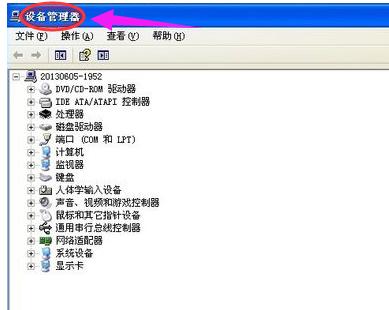
笔记本电脑图解3
鼠标左键双击任意一个,打开“UsB Root Hub” 属性对话框。
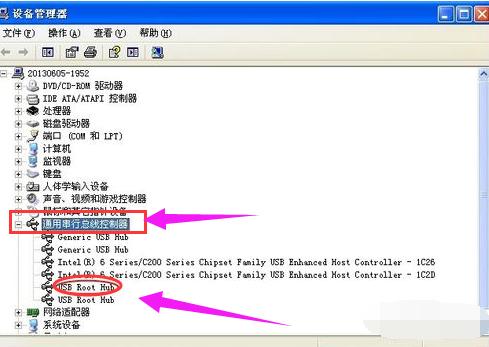
笔记本电脑图解4
在打开的对话框切换到 电源管理 标签,
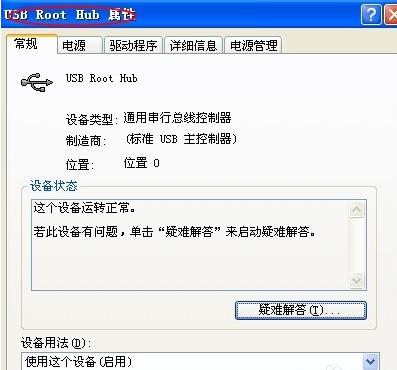
usb电脑图解5
将“允许计算机关闭这个设备以节约电源”前的勾去掉。并点击确定返回。
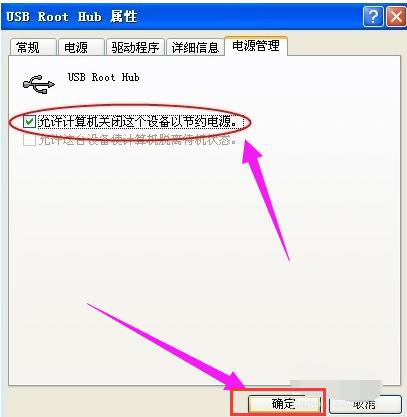
usb电脑图解6
将每个"UsB Root Hub ",的属性都改完。重新启动电脑即可完成设置。
以上就是解决笔记本USB接口没反应的方法。
U盘有USB接口,是USB设备。如果操作系统是WindowsXP/Vista/Win7/Linux/PrayayaQ3或是苹果系统的话,将U盘直接插到机箱前面板或后面的USB接口上,系统就会自动识别。
……
下载u盘教程应用使用,安卓用户请点击>>>u盘教程应用
下载u盘教程应用使用,IOS用户请点击>>>IOS u盘教程应用
扫描二维码,直接长按扫描哦!


















